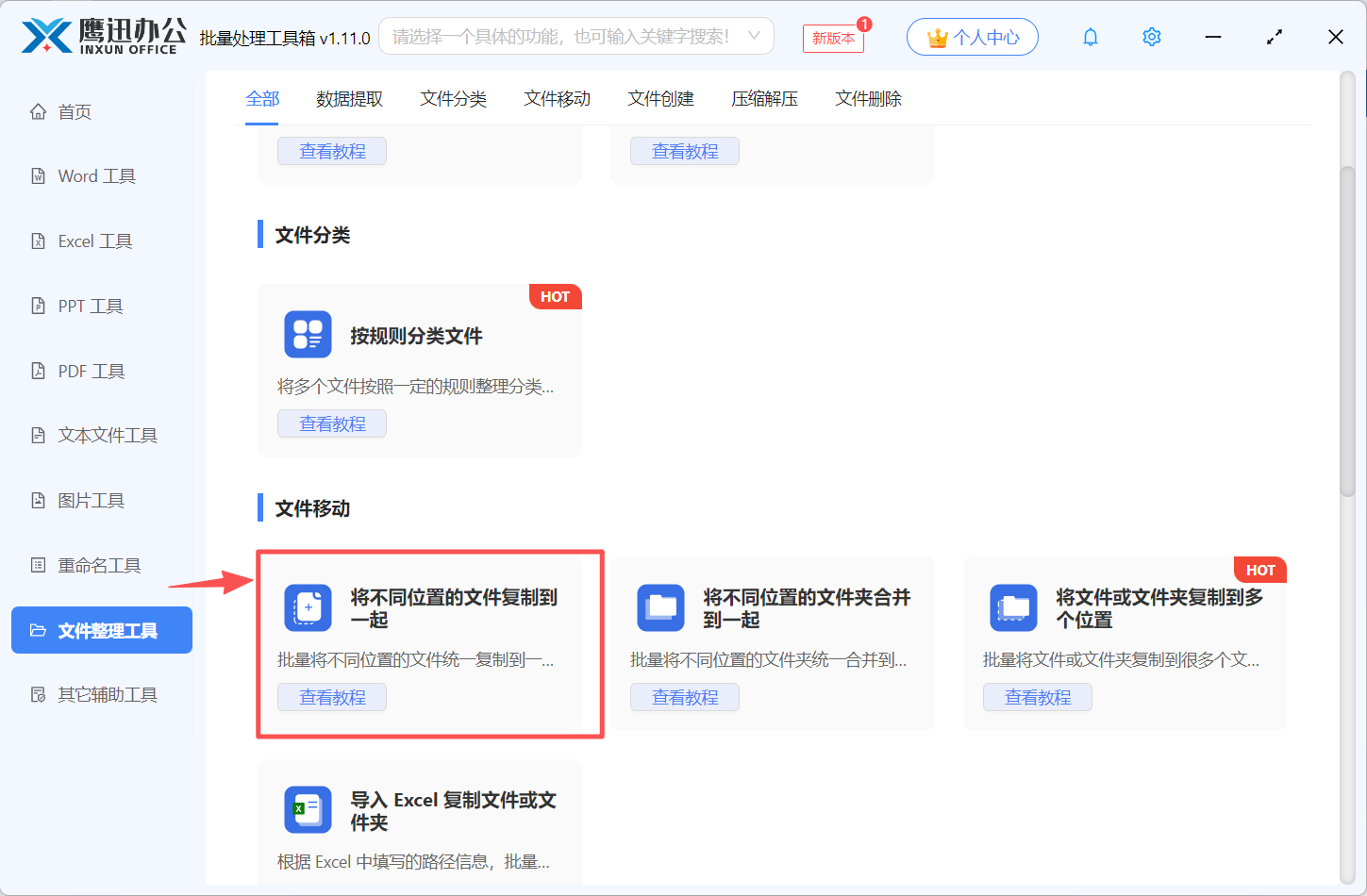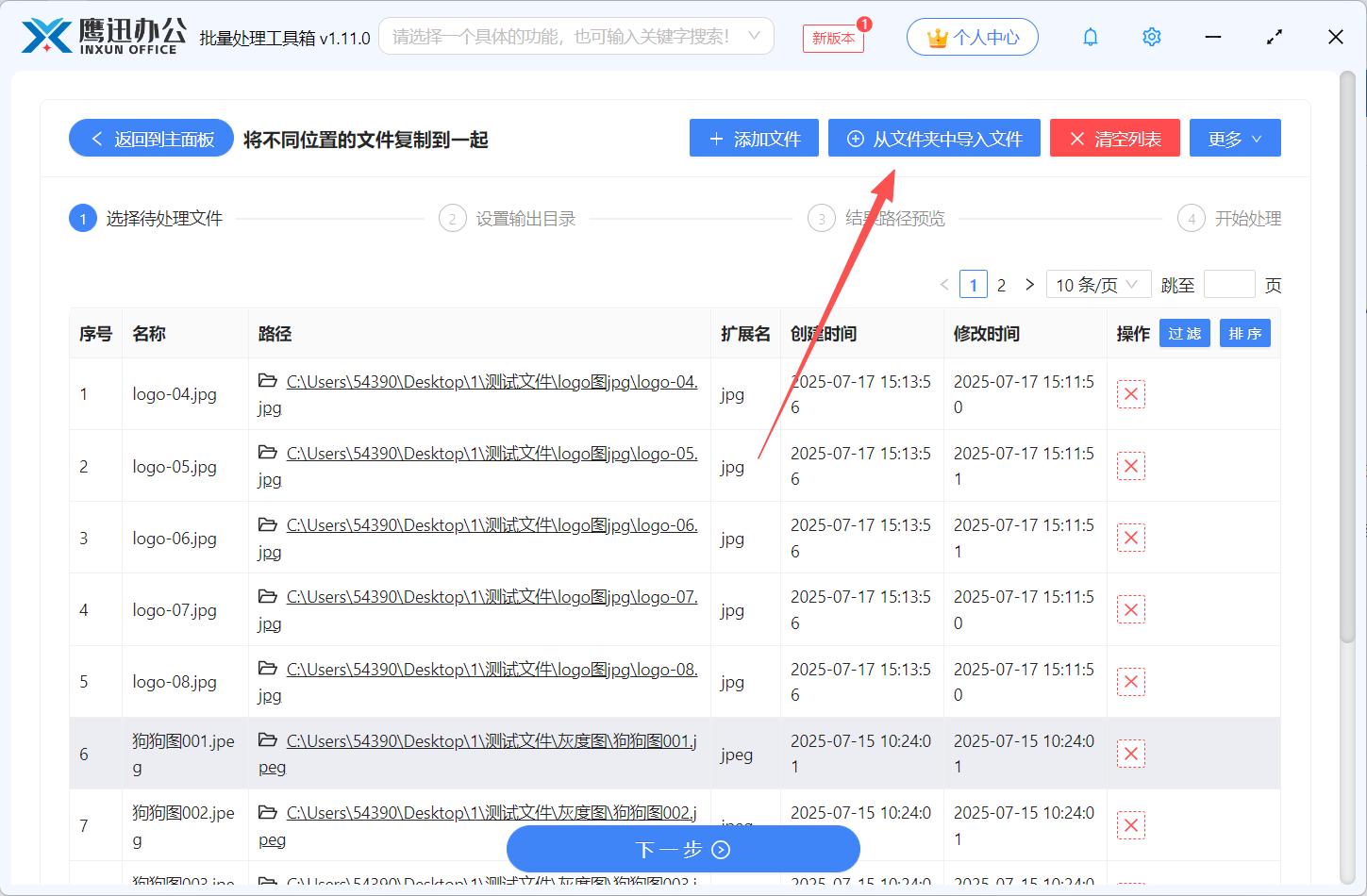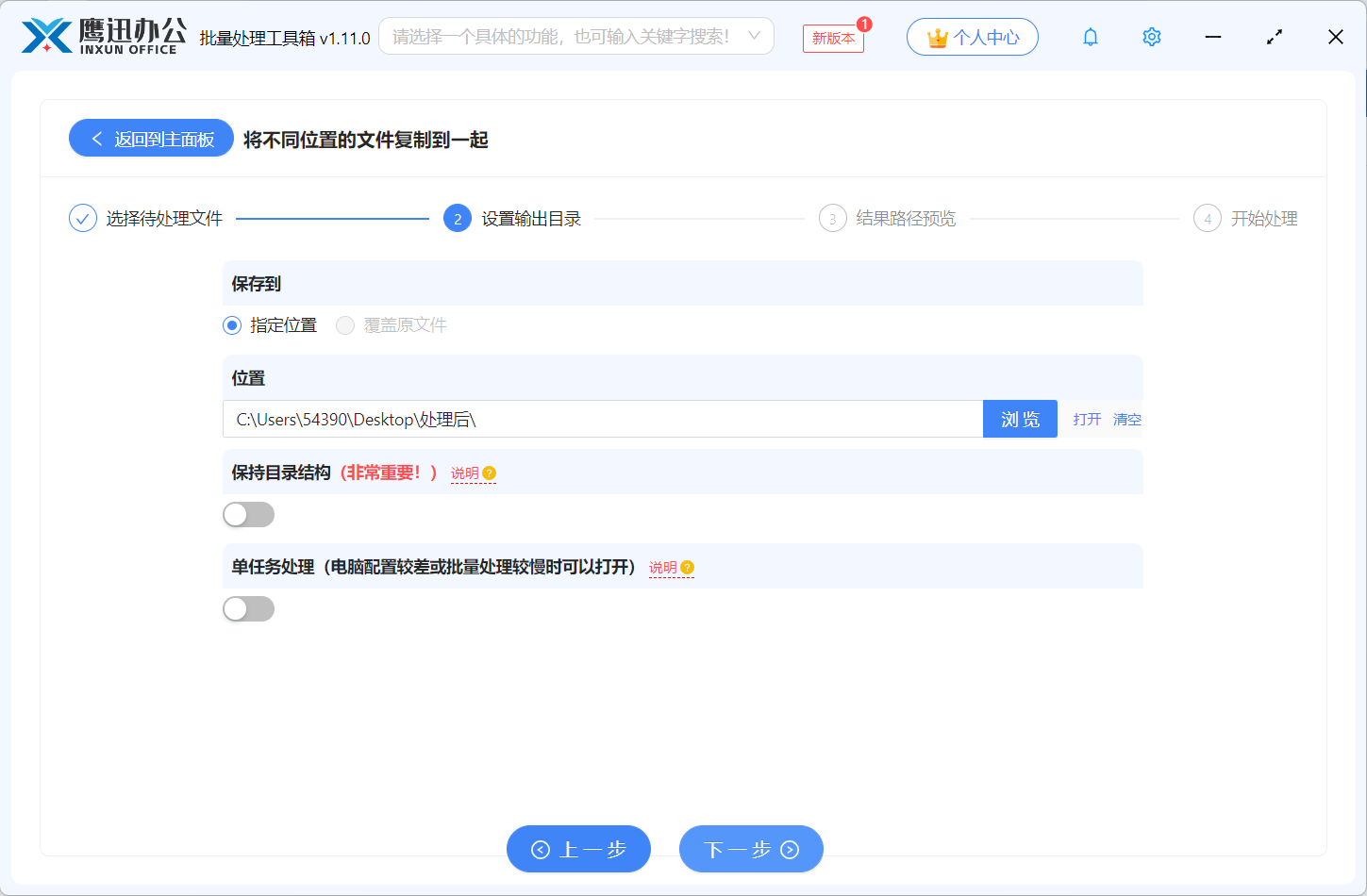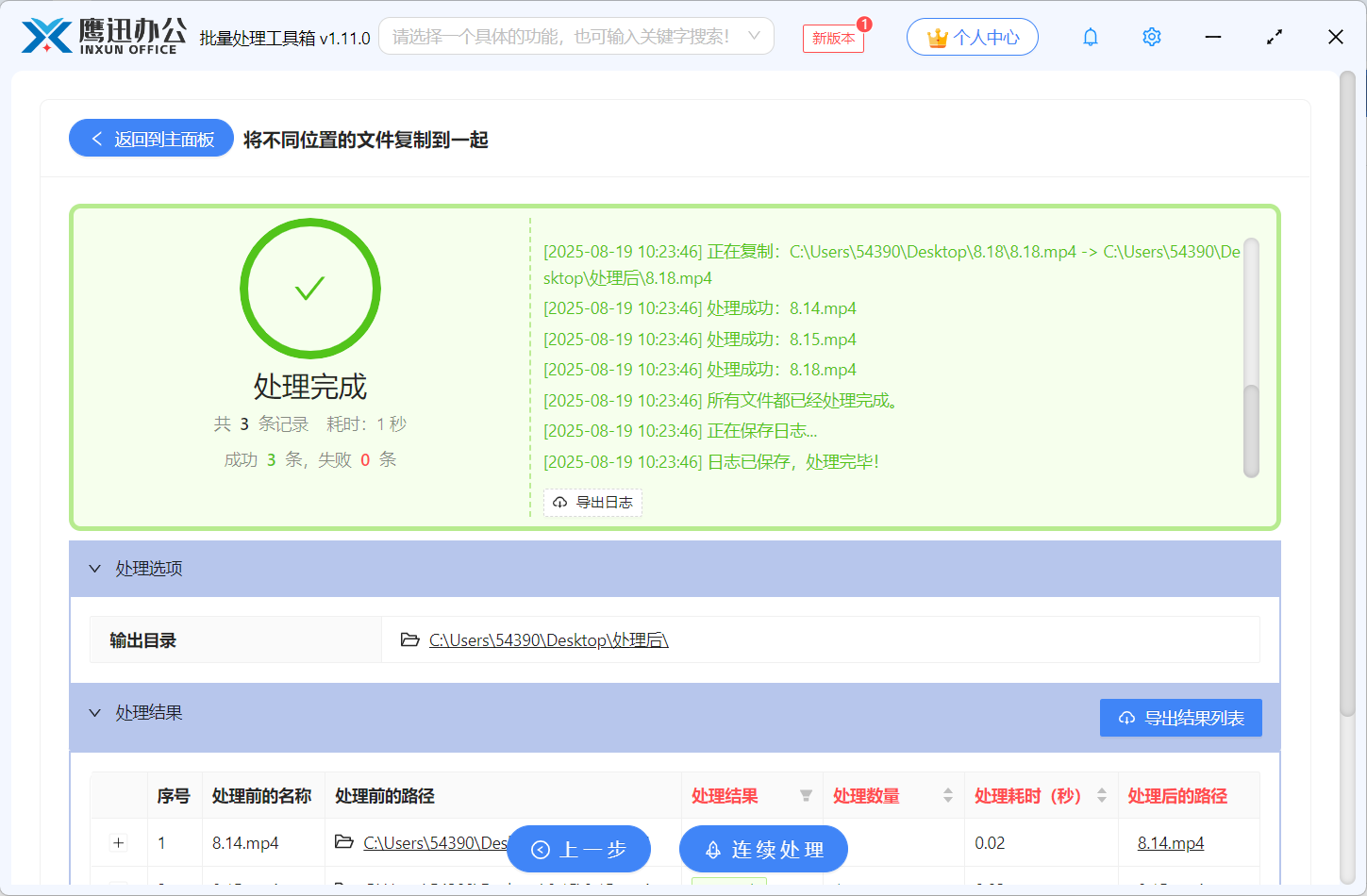图片整理是一个非常高频次的需求,但我们面临大量的图片散乱的情况时,我们就需要快速的将图片进行高效整理。假如我们需要将不同位置的图片快速整理到一起存放在一个文件夹中,快速摆脱图片散乱的问题。该如何快速处理呢?
今天给大家介绍一个非常高效的处理办法,不仅可以快速的不同位置的图片整理到一起,还有非常多的文件整理方式,可以满足我们不同场景的需要。现在我们一起来看看,不同文件夹的图片如何快速存放到一个文件夹中的具体操作吧。
效果预览
处理前
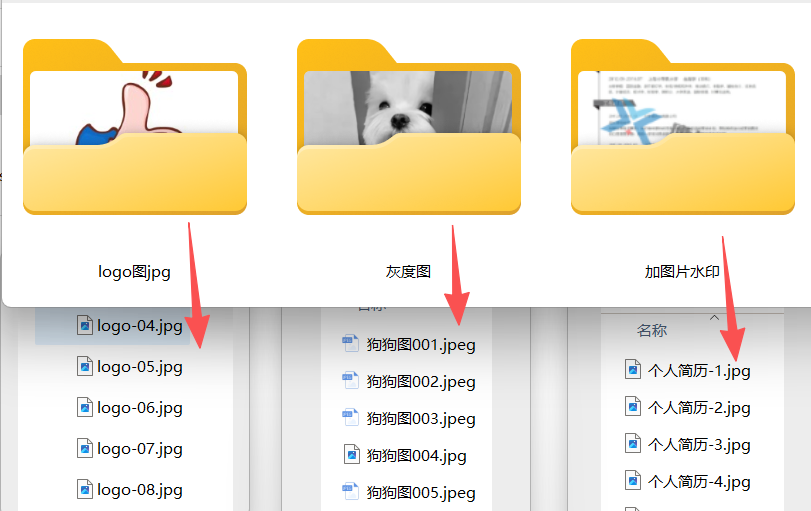
处理后
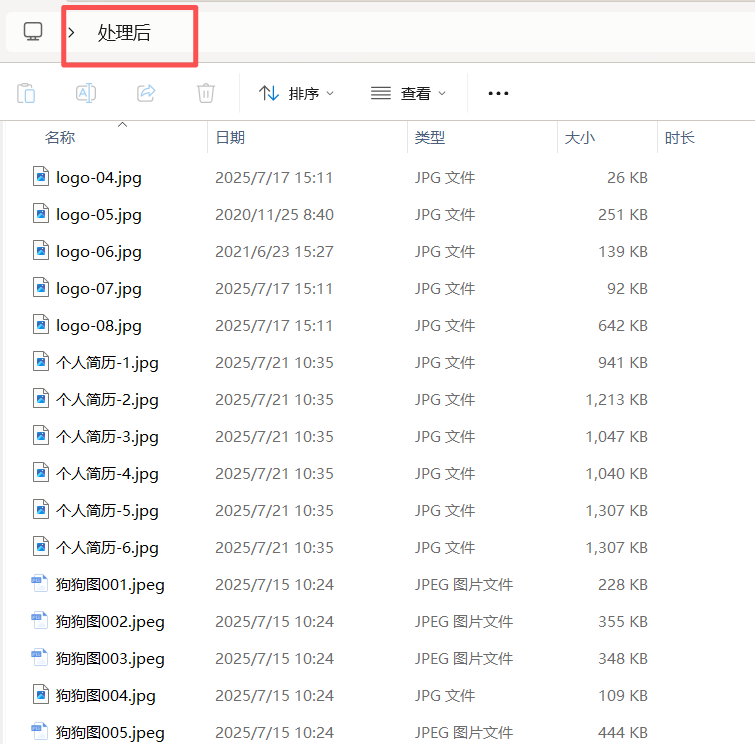
从上图可以看出,原来在三个不同文件夹中的图片就全部移动到一个文件夹中了。
操作步骤
1、打开「鹰迅批量处理工具箱」,左侧选择「文件整理工具」,右侧选择「将不同位置的文件复制到一起」功能。
2、添加需要移动的所有图片,可以直接添加图片,也可以从文件夹中导入。
3、设置文件移动后的保存路径。
4、多个文件夹中的图片整理到一个文件夹处理完成。
简单几秒我们就完成了这个处理,通过这个方法,不管是图片还是其他的word、PDF文档,我们都可以快速的将不同位置的文件快速整理到一起、同时软件还可以将同一个文件批量的存放到多个文件夹中。软件中的文档批量处理功能,可以满足我们工作中95%的批量处理场景。如果你也经常需要和各类Word、PDF、excel图片等文档打交道的话,不妨来试试这款工具吧。